अपने थीम शैली के साथ अपने क्रोम ब्राउज़र को कस्टमाइज़ करें
Android टिप्स और ट्रिक्स वॉलपेपर / / August 05, 2021
नवीनतम अपडेट के साथ, Chrome 77 ने बहुत सारी सुविधाएँ और संवर्द्धन प्राप्त कर लिए हैं, जिनका उपयोगकर्ताओं को इंतजार था। उदाहरण, नया अनुकूलन और थीमिंग विकल्प, टैब ग्रुपिंग और प्रीव्यू, दो उपकरणों के बीच सरल शेयर आदि हैं। इन सभी सुविधाओं में Google Chrome 77, एक पूरी तरह से पैक किया गया वेब ब्राउज़र है। मुख्य विशेषता में से एक यह नया अपडेट जो क्रोम वेब ब्राउज़र के लिए लाया गया है, वह थीमिंग विकल्प है। बहुत सारे रंग विकल्प हैं जो आप टैब के रंग और रूप को बदलने के लिए चुन सकते हैं। इसके अलावा, इस पोस्ट में, हम आपको बताएंगे कि कैसे करना है अपने थीम शैली के साथ अपने क्रोम ब्राउज़र को कस्टमाइज़ करें और अपनी पसंद के विषय बनाएँ।
हालाँकि, एक बात ध्यान देने वाली है कि, क्रोम 7 के लिए Google द्वारा लुढ़काए गए कुछ फीचर पहले से ही अन्य लोकप्रिय ब्राउज़रों पर उपलब्ध थे। लेकिन, यह देखना बहुत अच्छा है कि Google ने इन सुविधाओं और उपयोगकर्ता की जरूरतों को स्वीकार कर लिया है। और सबसे अच्छी बात यह है कि, आप Google Chrome 77 ब्राउज़र को अधिक वैयक्तिकृत बनाने के लिए अपने स्वयं के थीम भी बना सकते हैं। इसलिए, आगे किसी भी हलचल के बिना, हमें सीधे लेख में ही जाने दें;

अपने थीम शैली के साथ अपने क्रोम ब्राउज़र को कस्टमाइज़ करें
ध्यान दें कि इस पोस्ट में, हम आपको Google Chrome 77 ब्राउज़र के लिए अपनी स्वयं की व्यक्तिगत थीम बनाने के लिए चरण-दर-चरण मार्गदर्शन करेंगे। अपडेट को हाल ही में जारी किया गया है और आप पहले अपने चोम ब्राउज़र को संस्करण संख्या में अपडेट करना चाहते हैं v77.0.3865.90 के लिये डेस्कटॉप तथा v77.0.3865.92 के लिये एंड्रॉयड.
अब, अपने Chrome ब्राउज़र को अपनी थीम शैली के साथ कस्टमाइज़ करने के चरणों पर एक नज़र डालते हैं;
चरण 1: नया अनुकूलन उपकरण सक्षम करें
सुविधाएँ क्रोम 77 ब्राउज़र में एक स्टैंडअलोन विकल्प के रूप में उपलब्ध नहीं हैं। ये फीचर्स क्रोम ब्राउजर में झंडे के रूप में छिपे हुए हैं। इसके अलावा, एक बार ये सुविधाएँ जो झंडे के रूप में उपलब्ध होती हैं, आधिकारिक तौर पर तब उपलब्ध होती हैं, उन्हें झंडे से हटा दिया जाता है। नए अनुकूलन उपकरण को सक्षम करने के लिए आपको कुछ कदम करने होंगे। ऐसा करने के लिए नीचे दिए गए चरणों का पालन करें;
- Google Chrome ब्राउज़र के खोज बार में टाइप करें ”chrome: // झंडे“.

- अब, Chrome फ्लैग पृष्ठ के अंतर्गत, आपको एक और खोज बार दिखाई देगा। वहाँ प्रकार में "एनटीपी“.
-
सक्षम करें दोनों "क्रोम रंग मेनू" तथा "एनटीपी अनुकूलन मेनू संस्करण 2“दोनों विकल्पों के अनुरूप बॉक्स पर क्लिक करके झंडे।

- आपको स्क्रीन के नीचे एक पॉप-अप दिखाया जाएगा ”Chrome को पुनः आरंभ करने तक आपके परिवर्तन प्रभावी नहीं होंगे“. पर क्लिक करें "अब पुनः प्रक्षेपण"बटन ब्राउज़र को पुनः आरंभ करने के लिए।

(यह सुनिश्चित करें कि आपने अपने काम से किसी भी तरह के नुकसान से बचने के लिए अपने सभी वर्तमान में काम कर रहे ब्राउज़र को सहेज लिया है) - बस!
चरण 2: अपने क्रोम ब्राउज़र को अनुकूलित करें
एक बार जब आप उपरोक्त चरणों के साथ हो जाते हैं, तो अब आप अपने क्रोम ब्राउज़र को अनुकूलित करने के लिए सिर पर कर सकते हैं।
- दबाएं "बटन कस्टमाइज़ करें ” अपने वेब पेज के नीचे।
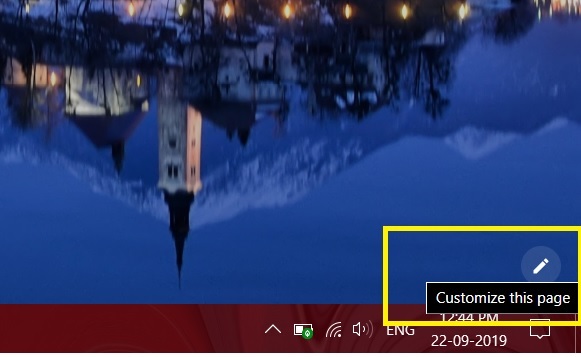
- अब, आपको कस्टमाइज़ अनुभाग के तहत अधिक संवर्धित अनुकूलन विकल्प उपलब्ध होंगे।

- अपना पसंदीदा रंग चुनने के लिए, “पर टैप करेंरंग और विषयबटन।
- आपको एक पैलेट प्रस्तुत किया जाएगा जिसमें विभिन्न रंग शामिल हैं जिन्हें आप चुन सकते हैं या "पर टैप कर सकते हैं"आई-ड्रॉपर बटन“क्रोम टैब पर लागू करने के लिए कहीं से भी कोई भी रंग लेने के लिए।

- अपनी पसंद की पृष्ठभूमि का चयन करने के लिए, आप "पर टैप कर सकते हैं"पृष्ठभूमि बटन“क्रोम ब्राउज़र पर होम स्क्रीन पर कोई भी वॉलपेपर लगाने के लिए।
- यह आपको "विकल्प" भी देता हैडिवाइस से अपलोड करें"अपनी स्थानीय रूप से संग्रहीत छवि का उपयोग करने के लिए या आप भी सेट कर सकते हैं"कोई पृष्ठभूमि नहीं“बिना वॉलपेपर के।
- अनुकूलन बटन के तहत, आप यह भी चुन सकते हैं कि टॉगल बटन द्वारा शॉर्टकट दिखाए जाएं या नहीं।
तो, वहाँ आप इस पोस्ट में मेरी तरफ से है। इस नई सुविधा के साथ, आप टैब के रंगों को बदलने के लिए सेटिंग्स को अपने चयन की थीम बना सकते हैं और आसानी से बना सकते हैं और लागू कर सकते हैं। हमें नीचे कमेंट्स में बताएं कि आपको यह पोस्ट पसंद आई या नहीं। और हमें यह भी बताएं कि ऊपर दिए गए किसी भी चरण का पालन करते समय आपको किसी कठिनाई का सामना करना पड़ा या नहीं। अगली पोस्ट तक... चीयर्स!
सिक्स सिग्मा और गूगल सर्टिफाइड डिजिटल मार्केटर जिसने टॉप एमएनसी के लिए विश्लेषक के रूप में काम किया। एक प्रौद्योगिकी और ऑटोमोबाइल उत्साही जो लिखना पसंद करता है, गिटार बजाता है, यात्रा करता है, अपनी बाइक की सवारी करता है, और आराम करता है। उद्यमी और ब्लॉगर।



